Vous pouvez intégrer des fichiers CAO existants dans un modèle Revit.
Utilisez des vues de dessin 2D, des fichiers CAO pour référence ou pour vous aider à créer une géométrie 3D dans Revit. Exportez vos fichiers CAO pour les archiver ou collaborer avec les membres de l'équipe travaillant avec des applications 2D.
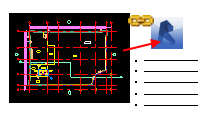
|
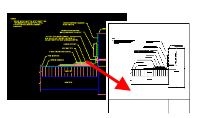
|
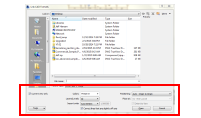
|
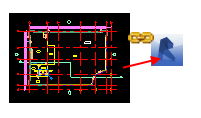
|
|
Apprenez comment importer des fichiers CAO 2D comme référence ou documentation dans le modèle Revit. |
Utilisez les fichiers CAO 2D dans les vues de dessin à des fins de documentation. Vous pouvez lier des repères du modèle Revit aux vues de dessin. Importation d'une vue de dessin à partir d'un autre logiciel de CAO |
Contrôlez la manière dont les fichiers CAO sont importés dans Revit. |
Importez des fichiers CAO dans votre modèle Revit. |
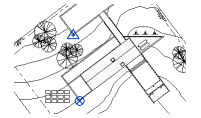
|
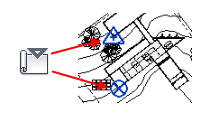
|
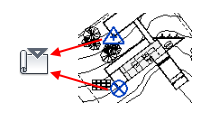
|
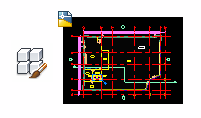
|
|
Gérez les systèmes de coordonnées entre fichiers Revit et les fichiers 2D de sorte que leur géométrie s'aligne correctement. |
Utilisez les coordonnées d'un fichier CAO pour le positionnement dans le modèle Revit. |
Envoyez les coordonnées du modèle Revit dans un fichier CAO 2D pour positionner les exportations. |
Masquez les calques dans un fichier 2D lié ou importé. |
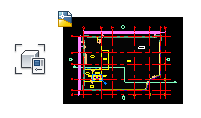
|
|||
|
Contrôlez la manière dont la géométrie 2D liée ou importée s'affiche dans une vue Revit. Modifier l'affichage graphique des calques dans une vue donnée |
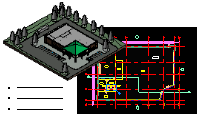
|

|
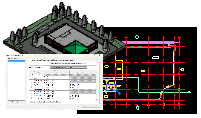
|
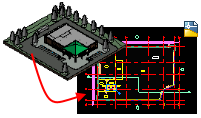
|
|
Revit prend en charge plusieurs formats CAO. Sélectionnez le format d'exportation nécessaire pour votre workflow. |
Définissez quels éléments sont exportés vers le fichier 2D pour améliorer les performances et réduire la taille du fichier. A propos de la limitation de la géométrie du modèle avant son exportation |
Contrôlez les calques et les propriétés utilisés pour les fichiers 2D exportés. |
Exportez les vues du modèle en tant que fichiers 2D. |